
アマゾン販売の形は、人それぞれですよね。
その理由は仕入方法にあり、扱う商品によっても出し方や見せ方が異なります。
しかし、誰もが必ず目先の目標としなければならないのが『FBA』です。
配送料や手数料による不安がある為、なかなか手を出せない方も多いかと思いますが、やってしまうとシステム自体は結構簡単です。
むしろやらずに先へ進むことは出来ません。
ただアマゾンは、とにかくマニュアルが分かり辛いです。
一昔前は英語直訳レベルで、もっと酷かったので改善はされていると思いますが、それでもまだまだ疑問が残ります。
今回は自分自身も忘れてしまうので、メモとしてFBA出品の手順を残します。
目次
はじめに
この記事を読んでいる方は『自己発送』と『FBA』の差はお分かりだと思いますが、経験の無いことは信用出来ないとも思います。ただ出してしまいさえすれば、もうやることは無いので、時間の有効活用を望んで下さい。
進めて行く中で、気を付けなくてはならない幾つかのポイントもあるので、それも合わせてご確認下さい。
また、この説明は既に『出品済み』の商品を対象としています。
シンプルに説明する為、今回は同一商品を一箱で送ります。
FBA出品の登録ページへ
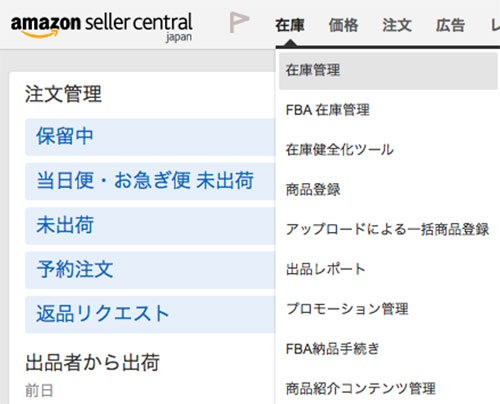
・いつものように、セラーセントラルへログインし『在庫管理』へ入ります。
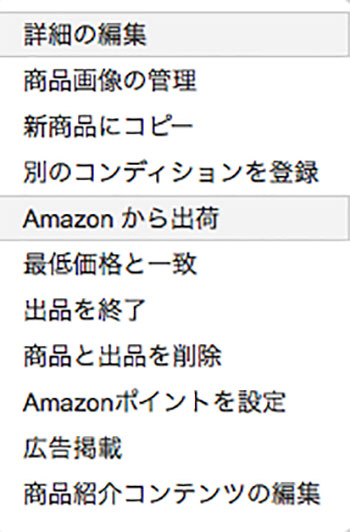
・商品名右の『詳細の編集』をするダウンし『Amazonから出荷』を選択します。

この画面で『納品手続きに進む』を選択すると、リストが生成され現在の出品が停止されてしまうので、全ての準備が整ってからにして下さい。
もう進んでしまって取り消したい方は、1つ前の画像の『Amazonから出荷』の項目まで戻ると『出品者から出荷』になっているので、選択してしばらくすれば復活します。
・特に問題無ければ『納品手続きに進む』を選択して下さい。
登録ページ
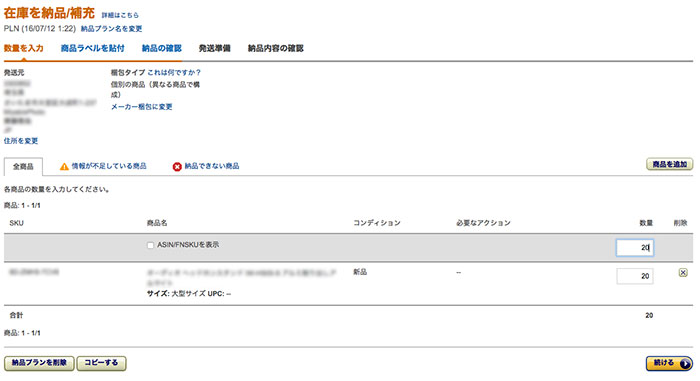
ここからが本スタートです。
画面上部の『数量を入力』から『納品内容の確認』までをこなせば完了します。
焦らず、行きましょう。
この画面では、送る商品数(同一商品)を入力します。
注意点として、商品名の下の『サイズ』を確認して下さい。
今回の商品サイズは『標準サイズ』です。
しかし、上記ではサイズが『大型サイズ』となっています。
このまま気付かず出してしまうと、手数料が高くなってしまいます。
-
-
https://www.amazon.co.jp/gp/help/customer/display.html?nodeId=200315800
www.amazon.co.jp
上記リンクの、サイズ区分表を確認して下さい。
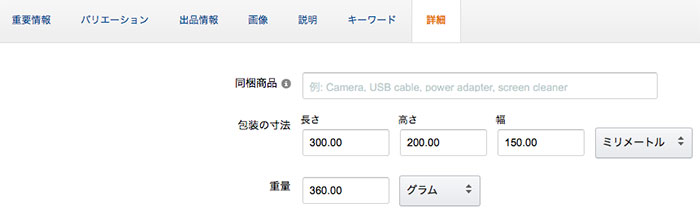
記載サイズは、商品登録の際に入力した数字です。
自己発送の場合は、自分で梱包しますので別途ダンボール箱を用意し、その箱のサイズや重量を書いていますよね。しかしFBAでは、箱締めされていない中身だけ(むき出しではない)を送ることがあります。
ここをキッチリ確認してから、進めるようにして下さい。
・『続ける』をクリックします。

こちらを予め用意すると、スムーズに事が運びます。
・ここでは、商品に貼り付ける『ラベル』を印刷します。
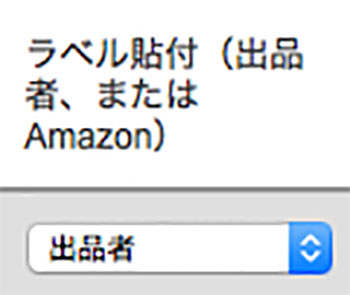
・この項目は『出品者』を選択します。
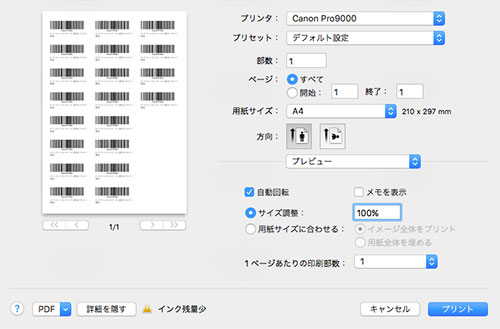
プリントする際、環境によってはプリント画面で『サイズ調整』が100%では無い場合あるので、チェックし100%で印刷して下さい。
私は失敗しないよう、テスト印刷をして位置を確認してから本プリントしています。
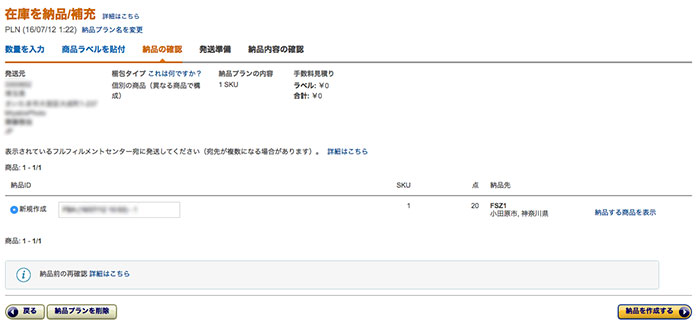
・この辺りは、確認しながら進めて下さい。
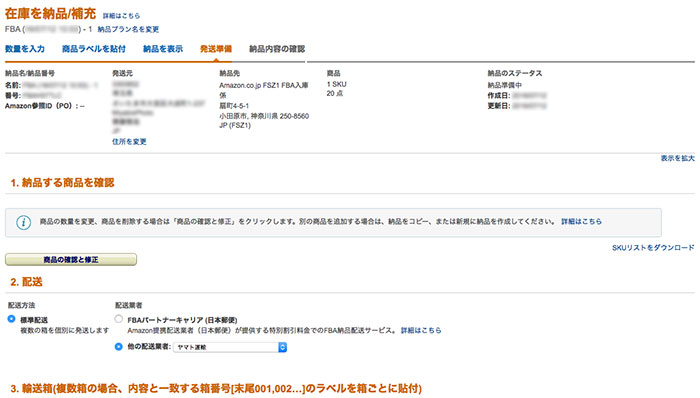
発送準備の項目に来ると、納品先が確定しています。
・発送方法を選択して下さい。
-

-
AmazonのFBA納品を『はこBOON』で発送する方法
AmazonにFBA出品をする際、梱包やラベル貼りなどを一通り終えて、納品出荷する際に『はこBOON』を利用したくなる方 ...
『はこBOON』ご利用の場合は、上記リンクで詳しく説明しています。
必要な方は、読んでみて下さいね。
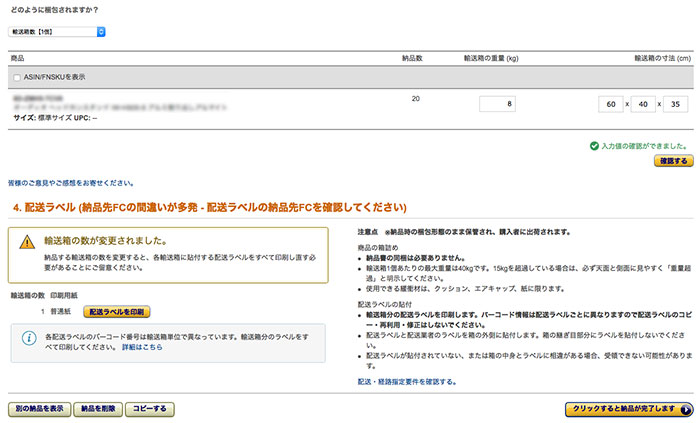
・先ほど印刷したラベルを貼り付け、実際に梱包してみましょう。
勿論、商品が破損しないよう『緩衝材』を入れて下さい。
-
-
https://www.amazon.co.jp/gp/help/customer/display.html?nodeId=200315150
www.amazon.co.jp
『緩衝材』については、ものすごく分かり辛いですが、一応説明があります。
使用できる緩衝材は、クッション、エアキャップ、紙に限ります。
新聞紙は『紙』の部類ですからOKです^_^
・ダンボールのサイズや重量計り入力します。
・『配送ラベルを印刷』を選択しプリントし梱包したダンボールに貼り付けます。
開封時に剥がれないよう、テープの上などは避けて下さい。
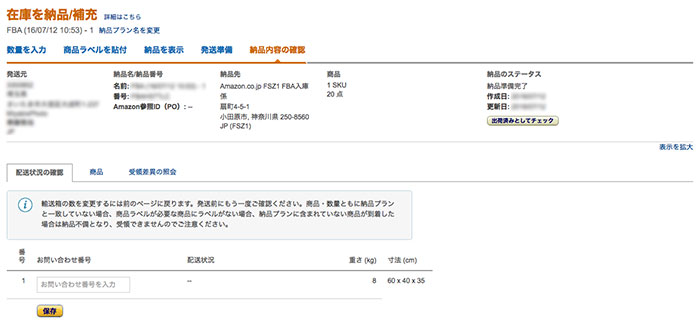
・ここへとりあえず、確認が出て終了となります。
保存してパソコンを閉じても大丈夫です。
・この後は、荷物を出しに行きましょう。
出荷後の入力
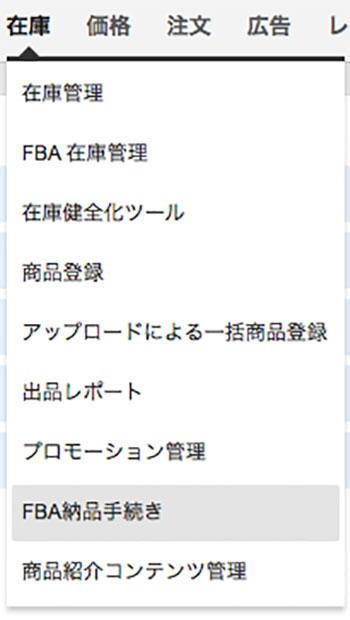
梱包した商品ダンボールを、運送屋さんへ出します。
すると伝票に『お問い合わせ番号』があるはずです。
・セラーセントラルから『在庫』⇒『FBA納品手続き』へ進みます。
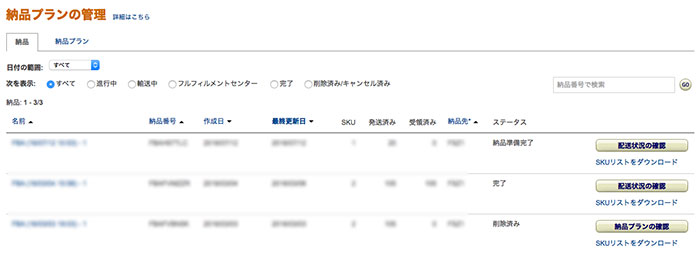
・最新の登録が1番上に出ますので右の『配達状況の確認』をクリックします。
すると先ほどの最終ページへ飛ぶので『お問い合わせ番号』を入力し『出荷済みとしてチェック』をクリックすると完了です。
時期にもよりますが、大体2日経過すればプライム出品として反映されます。
今後は売れた時にメールが来るだけで、何もする必要はありません。
在庫数を見ながら、仕入れを考えたり売上計算をするだけです。
超楽ちんです(≧∀≦)


